パソコンを一切使わずにゆっくり実況を作ることはできます!
パソコンで作成するより時間もかからず
必要なものも少ないため比較的難易度が低いのが特徴です
個人的な意見ですが収益化が目的ではないのであればスマホを使った実況で充分だと考えています
ただし、「実況でかせぎたい、スイッチやプレステでゲーム実況したい」という方は
PCのゆっくりムービーメーカーの利用をおすすめします
また、編集の幅やクオリティはPCの方が遥かに優れていますので、不便に感じるのであればPC版に乗り換えてみてください
パソコンでゆっくり実況を始める手順はこちらからー
編集アプリをインストールしよう
アプリをインストールしていきます
動画編集用の主なアプリを種類別でまとめてみました
PowerDirector・AdobePremiere Rush
Canva
CapCut
ざっくり説明すると▼
公開OK!
収益化もできる
- PowerDirector
- AdobePremiere Rush
- Canva
個人的な利用のみ
収益化はできない
- CapCut
目的にもよりますが、基本的には左側のアプリが無難です
※CapCutが悪いと言いたいわけではありません、実況の公開、収益化等が利用規約の問題でできないため、ゆっくり実況という観点から見ると適していないだろうと判断しています。
また、左側も用途が少し分かれます
PowerDirector・AdobePremiere Rushは編集専門
Canvaは短い動画や画像制作が基本です
3つとも使い方はそこまで変わらないため、お好きなアプリをインストールしてください!
素材を用意しよう
先ほどアプリをインストールしよう!と言いましたが、Canvaであればサイトを利用してアプリを使わずに編集できます!せっかくなので今回はそれで作ってみます
立ち絵を用意します▼
ボイス素材を用意します▼
あとはこれらの素材を編集サイト(アプリ)にぶち込みます!
ちなみにダウンロードした素材は[写真]の中
もしくは[ファイル]のダウンロードの中にあります
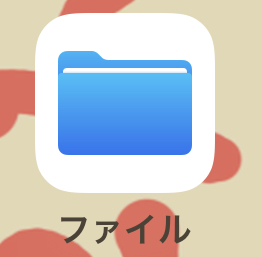
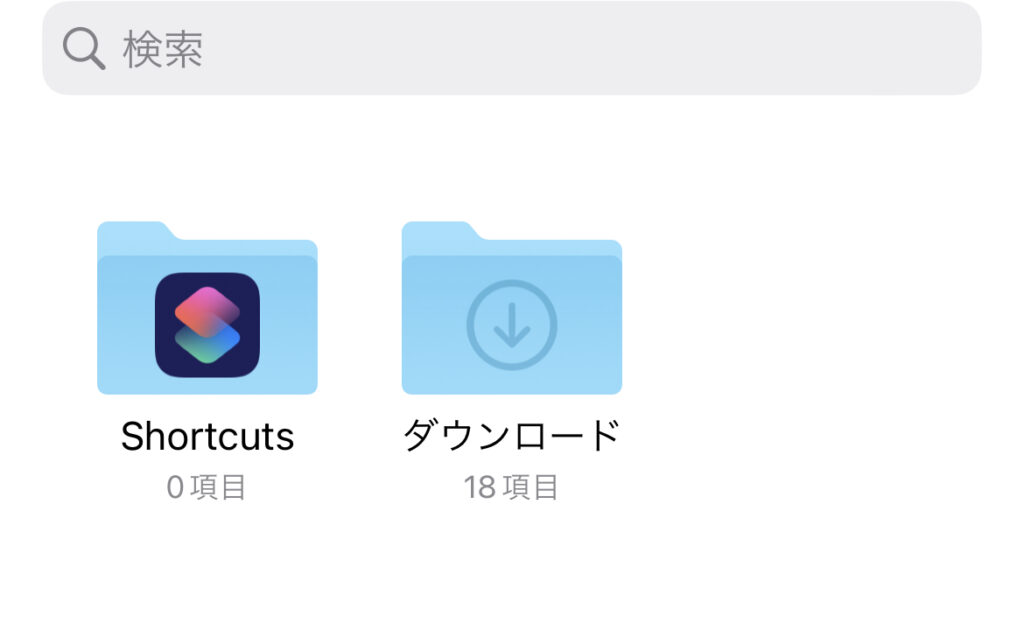
Canva(サイト)の操作方法
おまけとしてCanvaでの操作方法を紹介します
[…]をタップすると
画像、音声素材のインポートができる
インポートした素材の移動は←→を長押し&ドラッグ
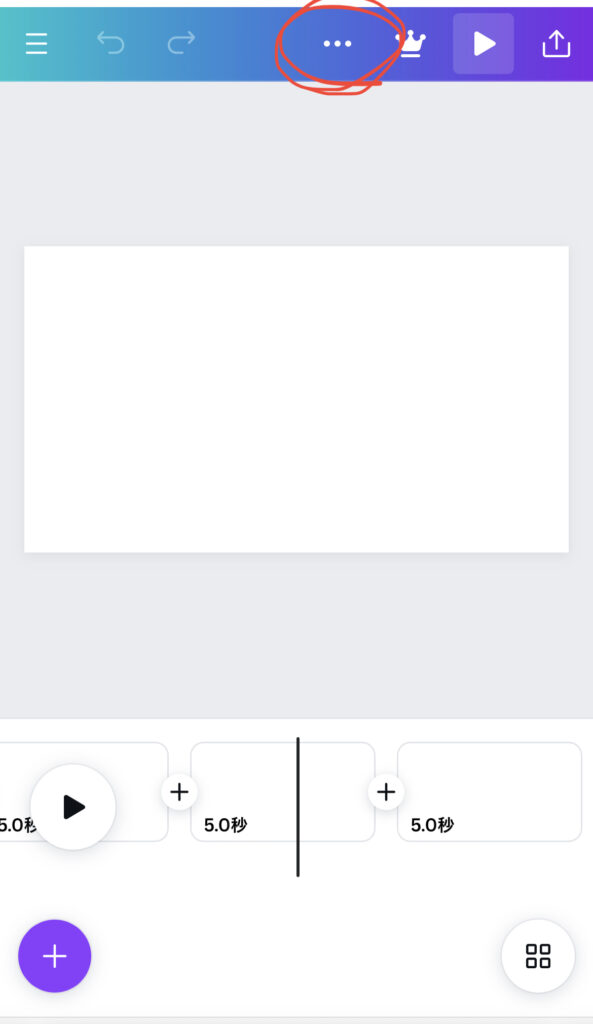
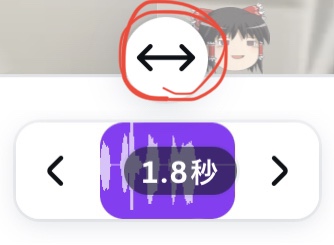
以上ですー
動画用の素材のダウンロードや公開は必ず利用規約を確認して行ってください。




コメント